
第七章 常用基本命令
创作日期:2021-12-17
Shell 可以看作是一个命令解释器,为我们提供了交互式的文本控制台界面。我们可以通过终端控制台来输入命令,由 shell 进行解释并最终交给内核执行。本章就将分类介绍常用的基本shell 命令。
7.1 帮助命令
7.1.1 man 获得帮助信息
- 基本语法:man[命令或配置文件] (功能描述:获取帮助信息)
- 显示说明:
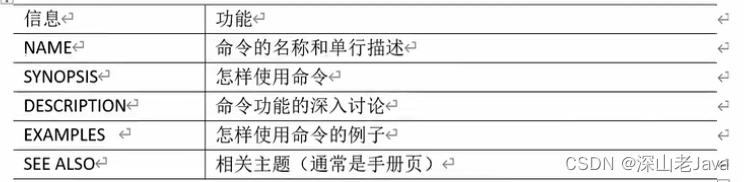
- 实例实操:
- 查看 ls 命令的帮助信息:[root@localhost ~]# man ls
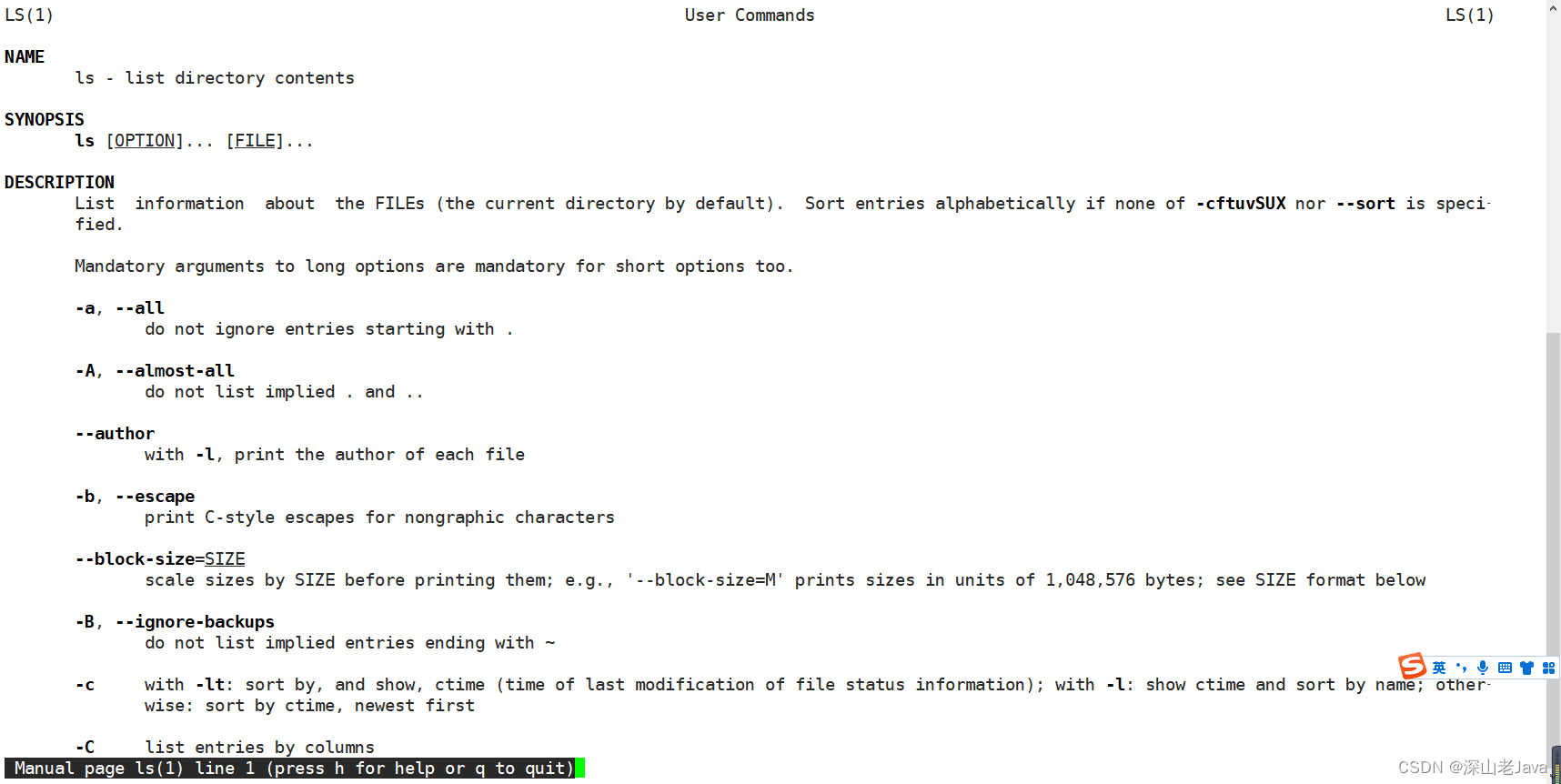
7.1.2 help 获得 shell 内置命令的帮助信息
一部分基础功能的系统命令是直接内嵌在 shell 中的,系统加载启动之后会随着 shell 一起加载,常驻系统内存中。这部分命令被称为“内置(built-in)命令”;相应的其他命令被称为“外部命令”。
- 基本语法:help 命令 (功能描述:获得 shell 内置命令的帮助信息)
- 实例实操:
- 查看 cd 命令的帮助信息:[root@localhost ~]# help cd
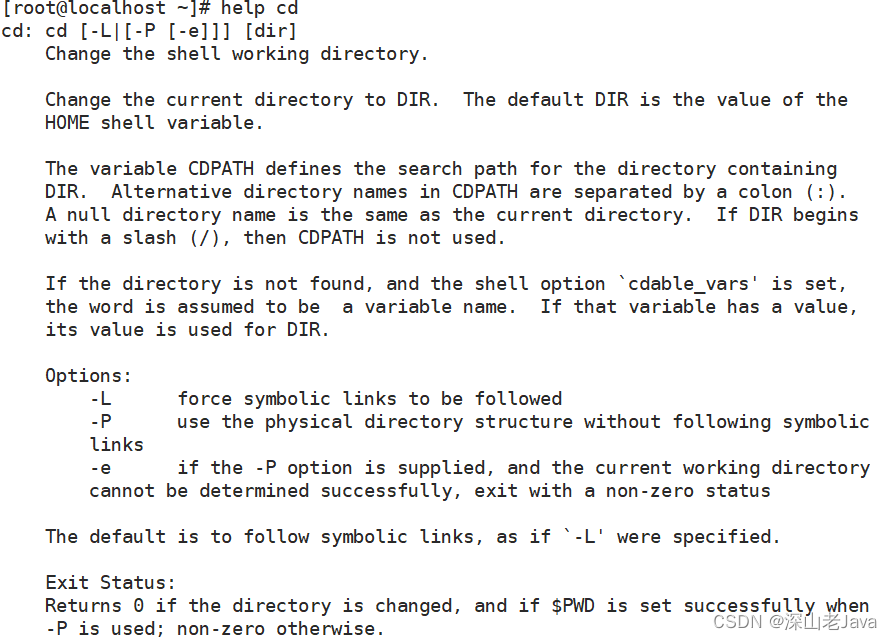
7.1.3 常用快捷键
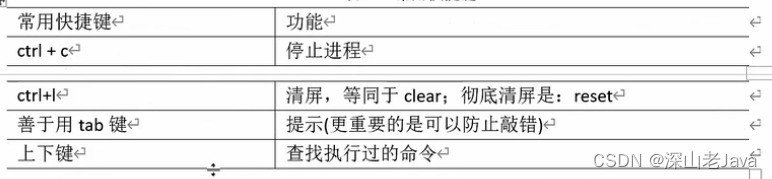
7.2 文件目录类
7.2.1 pwd 显示当前工作目录的绝对路径
pwd:print working directory 打印工作目录
- 基本语法:pwd (功能描述:显示当前工作目录的绝对路径)
- 实例实操:
- 显示当前工作目录的绝对路径:[root@localhost ~]# pwd
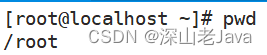
7.2.2 ls 列出目录的内容
ls:list 列出目录内容
- 基本语法:ls [选项] [目录或是文件]
- 选项说明:

- 显示说明:
- 每行列出的信息依次是:文件类型与权限 链接数 文件属主 文件属组 文件大小用byte来表示 建立或最近修改的时间 名字
- 实例实操:
- 查看当前目录的所有内容信息:[root@localhost ~]# ls

7.2.3 cd 切换目录
7.2.4 mkdir 创建一个新的目录
mkdir:Make directory 建立目录
- 基本语法:mkdir [选项] 要创建的目录
- 选项说明:

- 实例实操:
- 创建一个目录:[root@localhost ~]# mkdir xnj
- 创建一个多级目录:[root@localhost ~]# mkdir -p xnj/xf/lmq

7.2.5 rmdir 删除一个空的目录
rmdir:Remove directory 移除目录
- 基本语法:rmdir 要删除的空目录
- 案例实操:
- 删除一个空的文件夹:[root@localhost xf]# rmdir lmq
![]()
7.2.6 touch 创建空文件
- 基本语法:touch 文件名称
- 案例实操:[root@localhost ~]# touch xnj.txt

7.2.7 cp 复制文件或目录
- 基本语法:cp 【选项】 source dest (功能描述:复制 source 文件到dest)
- 选项说明:

- 参数说明:

- 经验技巧:
- 强制覆盖不提示的方法:\cp
- 实例实操:
- 复制文件:[root@localhost ~]# cp xnj.txt xnj

7.2.8 rm 删除文件或目录
- 基本语法:rm 【选项】 deleteFile (功能描述:递归删除目录中的所有内容)
- 选项说明:
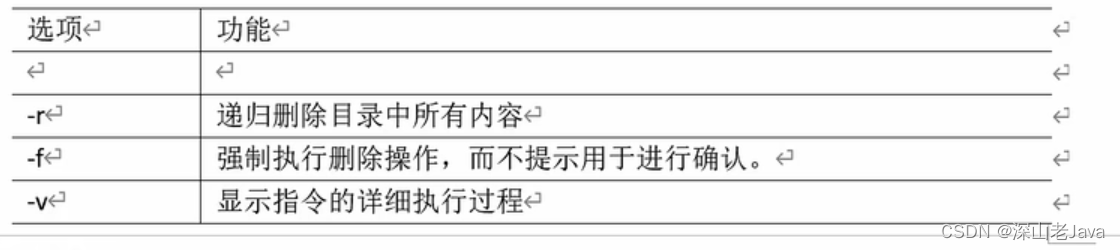
实例实操
删除目录中的内容:[root@localhost ~]# rm xnj.txt

- 递归删除目录中的所有内容:[root@localhost ~]# rm -rf dssz/
7.2.9 mv 移动文件与目录或重命名
- 基本语法:
- mv oldNameFile newName File (功能描述:重命名)
- mv /temp/movefile/targetFolder (功能描述:移动文件)
- 实例实操:
- 重命名:[root@localhost ~]# mv xnj xxj

- 移动文件:[root@localhost ~]# mv xnj.txt /xxj

7.2.10 cat 查看文件内容
查看文件内容,从第一行开始显示
- 基本语法:cat 【选项】 要查看的文件
- 选项说明:

- 经验技巧:一般查看比较小的文件,一屏幕能显示全的
- 实例实操:
- 查看文件内容并显示行号:[root@localhost xxj]# cat -n xnj.txt
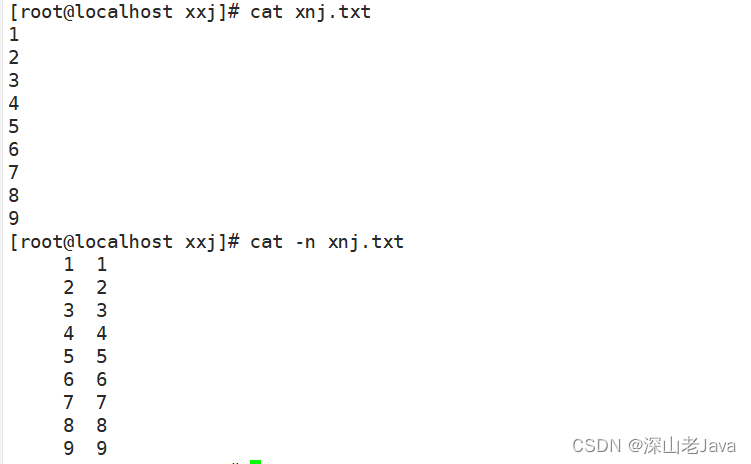
7.2.11 more 文件内容分屏查看器
more 指令是一个基于 VI 编辑器的文本过滤器,它以全屏膜的方式按页显示文本文件的内容。more 指令中内置了若干快捷键,详见操作说明。
- 基本语法:more 要查看的文件
- 操作说明:
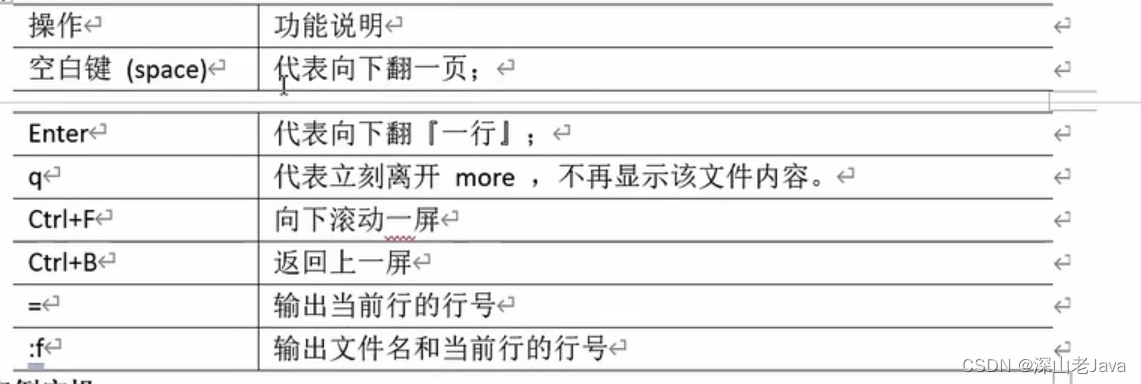
- 实例实操:
- 采用 more 来查看文件:[root@localhost xxj]# more xnj.txt
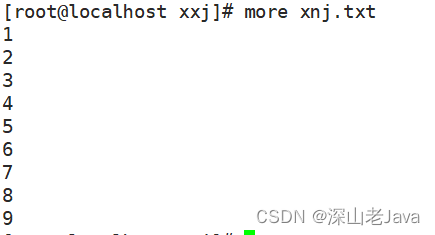








 【常用基本命令】{帮助命令}{文件目录类}{时间日期类}{用户管理命令}{用户组管理命令}{搜索查找类}{压缩和解压类}{进程管理类}{crontab系统定时任务}
【常用基本命令】{帮助命令}{文件目录类}{时间日期类}{用户管理命令}{用户组管理命令}{搜索查找类}{压缩和解压类}{进程管理类}{crontab系统定时任务}
 最低0.47元/天 解锁文章
最低0.47元/天 解锁文章
















 296
296











 被折叠的 条评论
为什么被折叠?
被折叠的 条评论
为什么被折叠?










